| 嫬奅傪傏偐偡乮僴僈僉梡乯嘥 |
| 乮侾乯乽儅僀僐儞乿偺幨恀傪乽僄儗儊儞僣乿忋偵僪儔僢僌 |
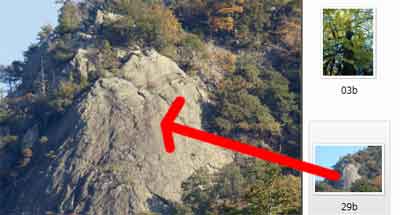 |
| 乮侾乯乽儅僀僐儞乿偺幨恀傪乽僄儗儊儞僣乿忋偵僪儔僢僌 |
|
|
| 乮俀乯乽僀儊乕僕乿仺乽僒僀僘曄峏乿仺乽夋憸夝憸搙乿 |
 |
| 乮俀乯乽僀儊乕僕乿仺乽僒僀僘曄峏乿仺乽夋憸夝憸搙乿 |
|
|
| 乮俁乯乽暆乿乮俁侽侽乯仺乽崅偝乿乮帺摦愝掕乯仺乽俷倠乿 |
 |
| 乮俁乯乽暆乿乮俁俆侽乯仺乽崅偝乿乮帺摦愝掕乯仺乽俷倠乿 |
| 乮侾乯乽暆乿偵乽俁俆侽乿偲擖椡偡傞偲丄乽崅偝乿偼帺摦揑偵乽俀係俁乿偲昞帵偝傟傑偡丅 乮俀乯偙傟偼乽廲墶斾屌掕乿偵愝掕偟偰偄傞偐傜偱偡丅 |
|
|
| 乮係乯乽挿曽宍慖戰僣乕儖乿偲乽懭墌宍慖戰僣乕儖乿 |
 |
| 乮係劒侾乯乽挿曽宍慖戰僣乕儖乿 |
 |
| 乮係劒俀乯乽懭墌宍慖戰僣乕儖乿 |
|
|
| 乮俆乯幨恀偺傗傗撪懁傪僪儔僢僌乮乨乨偱埻傑傟傞乯 |
 |
| 乮俆乯幨恀偺傗傗撪懁傪僪儔僢僌乮乨乨偱埻傑傟傞乯 |
|
|
| 乮俇乯乽慖戰斖埻乿仺乽嫬奅慄傪傏偐偡乿 |
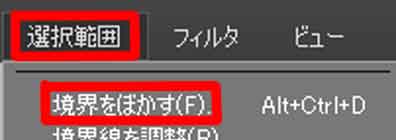 |
| 乮俇乯乽慖戰斖埻乿仺乽嫬奅慄傪傏偐偡乿 |
|
|
| 乮俈乯乽敿宎乿乮10乯仺乽俷俲乿 |
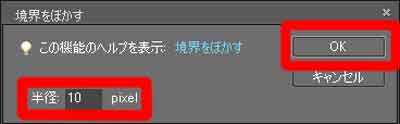 |
| 乮俈乯乽敿宎乿乮10乯仺乽俷俲乿 |
| 乮侾乯乽敿宎乿偺悢帤偑戝偒偄傎偳儃僇僔偑戝偒側斖埻偵媦傃傑偡丅 乮俀乯宱尡懃偱偄偆偲丄乽侾侽乿偑忋昳側嶌昳偵側傝傑偡丅 |
|
|
| 乮俉乯乽堏摦僣乕儖乿 |
 |
| 乮俉乯乽堏摦僣乕儖乿 |
| 丂幨恀乮俉乯偼丄夋柺偱偡丅 |
|
|
| 乮俋乯乽曇廤乿仺乽僐僺乕乿 |
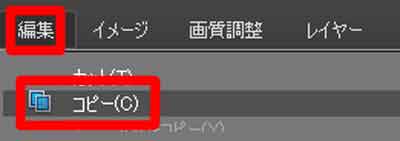 |
| 乮俋乯乽曇廤乿仺乽僐僺乕乿 |
|
|
| 乮侾侽乯乽僼傽僀儖乿仺乽怴婯嶌惉乿仺乽敀巻僼傽僀儖乿 |
 |
| 乮侾侽劒侾乯乽僼傽僀儖乿仺乽怴婯嶌惉乿仺乽敀巻僼傽僀儖乿 |
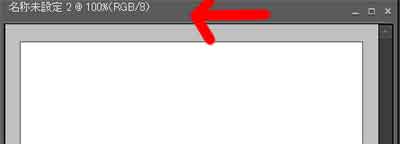 |
| 乮侾侽劒俀乯乽敀巻乿偺忋晹傪僋儕僢僋乮傾僋僥傿僽忬懺偵偡傞乯 |
|
|
| 乮侾侾乯乽曇廤乿仺乽儁乕僗僩乿乮屝偺偙偲乯 |
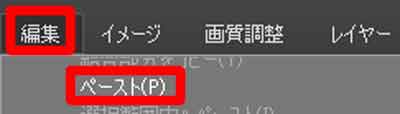 |
| 乮侾侾乯乽曇廤乿仺乽儁乕僗僩乿乮屝偺偙偲乯 |
|
|
| 乮侾俀乯乽堏摦僣乕儖乿 |
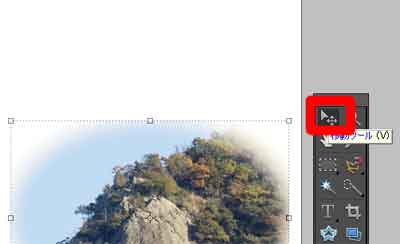 |
| 乮侾俀乯乽堏摦僣乕儖乿 |
| 乮侾乯幪恎偑敀巻偺拞墰偵偒偰偄傑偡丅 乮俀乯乽堏摦僣乕儖乿傪僋儕僢僋仺巜掕偡傞埵抲偵堏摦 |